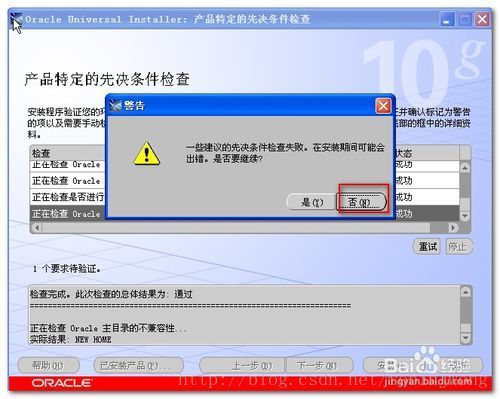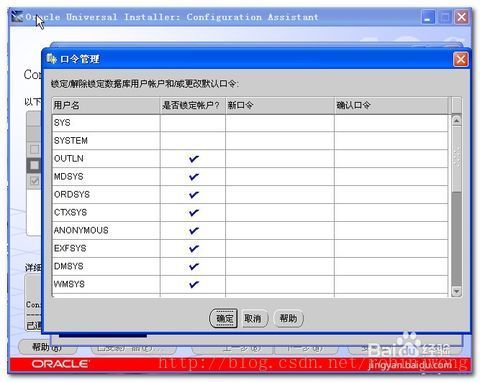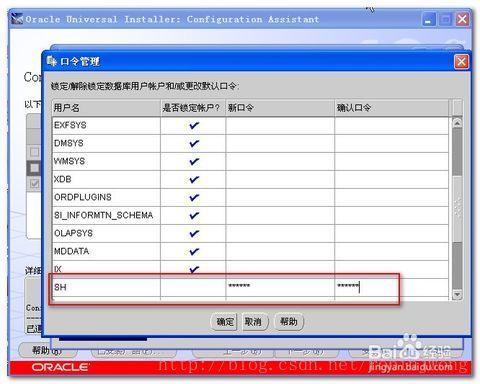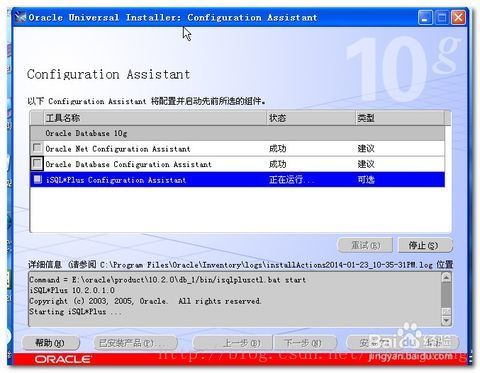【DB.Oracle】Oracle 10g安装教程(含 Win7用户安装及权限设置)
转自:http://jingyan.baidu.com/article/5d6edee228308899eadeec3f.html
Oracle 10g 下载地址:http://pan.baidu.com/s/1kTyTPrT
0. 在Windows7下,
其次,将setup.exe的兼容性改为windows server 2003(server pack1),就是 右键》属性》兼容性》兼容模式中。
接着,邮件setup.exe,以管理员身份运行。
1. 首先下载安装文件,打开后文件结构如图所示:
2. 安装之前请关闭Windows防火墙并断开网络。
xp系统下直接双击运行(本经验以XP系统安装为例进行讲述)。
如果是在win7上安装,如图:在setup文件上点击右键,选择以“管理员身份运行”。
3. 双击启动安装程序后,安装程序会进行操作系统的兼容性检查。如果检查无法通过,安装程序会直接退出,给出错误提示,部分Win7系统可能会出现这种情况。如图
4. 当检查通过后打开安装向导对话框,如图:根据需要设置安装路径,按图中提示设置相应信息。点击【下一步】
5. 安装程序进行准备,如图
6. 准备完成后,会进行一些先决条件的安装检查,如图
6.1 在检测过程中,可能出现“安装检测到系统的主IP地址时DHCP分配的地址”:
以管理员身份运行CMD,在CMD中运行Hdwwiz.exe,此时会弹出Add Hardware Wizard框
点击Next,选择Search for and install the hardware automatically,然后继续 Next
从common hardware types列表中选择 Network Adapter,然后Next
然后选择生产商Microsoft的Microsoft Loopback Adapter,然后 Next
在网络中,出现了第二个网络连接(Microsoft Loopback Adapter);分配一个固定IP地址,例如:Ip 192.168.1.200;子网掩码:255.255.255.0;默认网关:192.168.1.1
重新校验。
7. 查看检查结果,状态为成功即可点击【下一步】进行安装。
8. 弹出警告窗口,选择否取消安装,是继续安装。这里选择【是】继续安装。
9. 等进度条走完后进入下一安装界面
10. 点击【安装】
11. 安装过程中会弹出口令管理对话框,此时不要着急点击完成。
12. 点击【口令管理】,打开口令管理对话框,如图,设置sys,和system用户密码, 可以设置为一样
13. 找到sh,scott,将锁定账号的勾去掉,并设置密码
14. 一路确定返回,安装向导继续运行。
15. 点击退出,选择是,退出安装向导,
16. 此时系统会找开erm网页浏览器管理窗口。使用用户名sys,和sys用户密码,登陆,可以查看数据库的一些状态,用于数据管理维护。至此,Oracle的安装全部完成。
16.1 在win7下,需要给当前用户赋给管理员权限
参考如下连接:
http://wenku.baidu.com/link?url=dsDz9gLlXCgRosb7ei7aC3vStqsKtvs84sBAYYC1Mjcrwc4uLOJ0LoAnfLAlMtdaLNENzkSd4ejEK0Bxij-seJHwwWcCf77zCldnAU8TCAO
否则,需要右键》管理员运行 CMD 和 PL/SQL Developer。
17. 进入控制台,输入sqlplus,使用账户SYSTEM登陆,检测是否安装成功。
18. 新增一些新的服务: